图片怎么弄一个圈放大
更新时间:
 总结:1、首先,打开电脑,下载“Adobe Photoshop CS6”并打开,在“椭圆”工具上点击鼠标右键,选择“椭圆选框工具”。2、紧接着,在编辑的图片上画椭圆,拖动的同时按住“shift”键,画出来的就是圆。3、然后,鼠标移动到圆上,点击鼠标右键,选择 ”选择反向“。4、最后按一下“delete”键,就可以完成,圆形截取即可达到预期效果。
总结:1、首先,打开电脑,下载“Adobe Photoshop CS6”并打开,在“椭圆”工具上点击鼠标右键,选择“椭圆选框工具”。2、紧接着,在编辑的图片上画椭圆,拖动的同时按住“shift”键,画出来的就是圆。3、然后,鼠标移动到圆上,点击鼠标右键,选择 ”选择反向“。4、最后按一下“delete”键,就可以完成,圆形截取即可达到预期效果。
演示环境信息:电脑型号:联想ThinkBook14,第11代酷睿i5-1135G7,系统版本:Windows10。软件版本:Adobe Photoshop CS6 7.0。
图文步骤:
1、首先,打开电脑,下载“Adobe Photoshop CS6”并打开,在“椭圆”工具上点击鼠标右键,选择“椭圆选框工具”。
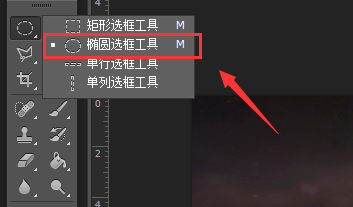
2、紧接着,在编辑的图片上画椭圆,拖动的同时按住“shift”键,画出来的就是圆。

3、然后,鼠标移动到圆上,点击鼠标右键,选择 ”选择反向“。
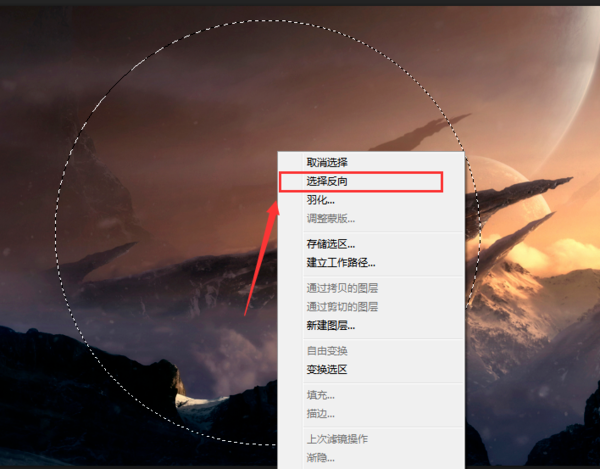
4、最后,按一下“delete”键,就可以完成,圆形截取,即可达到预期效果。
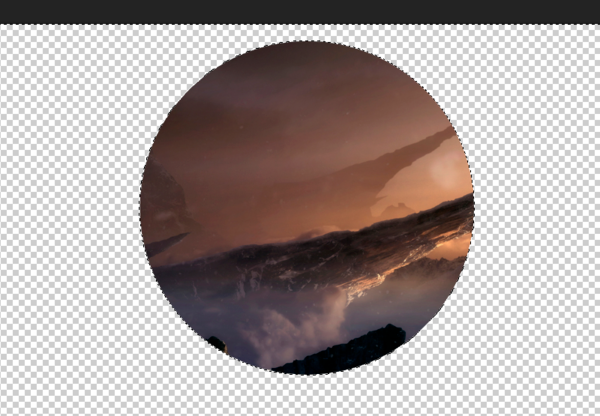
图片怎么弄一个圈放大相关文章:
图片怎么弄一个圈放大
总结:1、首先,打开电脑,下载“AdobePhotoshopCS6”并打开,在“椭圆”工具上点击鼠标右键,选择“椭圆选框工具”。2、紧接着,在编辑的图片上画椭圆...
推荐度: 




点击下载文档文档为doc格式
上一篇:怎样做羊排又嫩又好吃
下一篇:一鲸落万物生下一句




